エラーメッセージで挫折しない!編集ソフトのエラーを解消する方法とは?
みなさま、いつもSPOBOOKをご利用いただきありがとうございます。
あっという間に夏(8月)が終わりますね。活動の自粛や大会・イベントの中止が相次ぎ、これまで一生懸命に頑張ってきた仲間との締めくくりをコロナのせいで奪われてしまうのは悔しすぎませんか?特別な時期だからこそ、SPOBOOKで卒団・卒部アルバムを作成して、大切な思い出を残していただければと思います。ぜひ、お子様たちの日々の足跡を残しましょう。
本日はそんな想いで、SPOBOOKを編集している方向けの記事を公開しました。

SPOBOOKの編集途中で、【エラーメッセージ】が表示されたことがありませんか?エラー表記が出てしまうと、制作中のデータが保存されたかどうか心配になりますよね!
ここでは、エラーメッセージで挫折しない、エラー解消の方法をまとめてみました。
パソコンで本記事をご覧の方は、「Ctrl」キーを押しながら「F」キーを押してみてください。右上に検索窓が出てきますので、エラーメッセージまたはキーワードをご入力すると、簡単に検索できます。ぜひご活用ください。
よくあるエラーとその対処法
1.「エラーが発生しました。店舗へ連絡してください。(P008)」の表示が出ます
2.「エラーが発生しました。店舗へ連絡してください。(P009)」の表示が出ます
6.「テキストがボックスからあふれています。」の表示が出ます
9.再注文したが「データが入稿されておりません」とメールが届きます
1.「エラーが発生しました。店舗へ連絡してください。(P008)」の表示が出ます
ご注文者登録の際に氏名に「英数半角文字」を使っていると発生します。
配送先情報の変更から苗字とお名前を「漢字」もしくは「ひらがな」で入力いただき、再度お試しください。入力した文字の前後に、半角スペースや全角スペースが入っていないかも確認してみてくださいね。
他にも、こんなケースが考えられます。
・お名前が長すぎる(15文字を超えている)
・住所が長すぎる
(その場合は途中まで入力して、弊社までお問い合わせください)
・特殊文字や記号などを利用している
・数字表記に全角、半角文字が混ざっている
2.「エラーが発生しました。店舗へ連絡してください。(P009)」の表示が出ます
ご注文登録のお名前がクレジット会社が定めた姓名のそれぞれのボックスの文字数上限を超えている場合に発生いたします。
ご迷惑をおかけしますが、登録されているお名前を短くしていただきご注文ください。
3.警告「空の画像ボックス」の表示が出ます
プロジェクトのどこかに写真が配置されていない場合、空の画像ボックスがございます。
一度プレビュー機能で全ページの写真が正しく配置されているかをご確認ください。なお、空の画像ボックスは印刷されません。無視できるエラーなので、そのまま進んでも大丈夫です。
4.プロジェクトが開きません
編集しているプロジェクト名が長すぎると、プロジェクトファイルが開けなくなることがあります。なので、編集する前に、なるべく短いプロジェクト名をつけてください。
もしエラーが出てしまった場合は、プロジェクト名を少し短くしていただき、再度プロジェクトが開けるかお試しください。
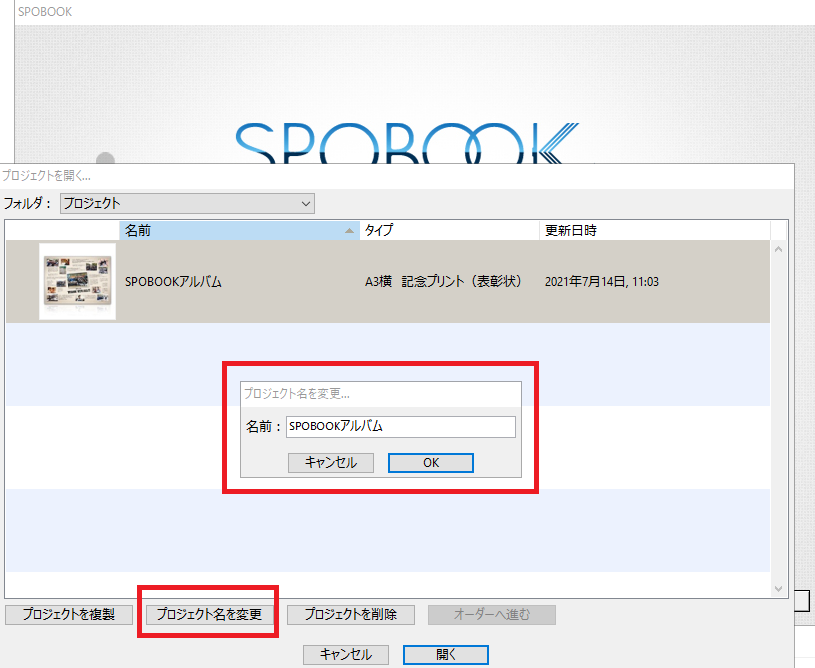
5.「次のイメージが見つかりません」の表示が出ます
画像の保存場所が変わったか、ファイル名を変えたなどの原因が考えられます。
編集ソフトは画像をリンクさせているだけなので、場所やファイル名が変わるとエラーが出ます。下記の方法をお試しください。
・画像ファイルの保存場所を、編集時と同じ場所に戻す
・USB等から画像を取り込んだ場合、ご注文が完了するまで挿したままでご編集ください
・ファイルやフォルダ名等が変更された場合、元の名前に戻す
6.「テキストがボックスからあふれています。」の表示が出ます
編集ソフトで入力した文字情報が全文正しく表示されていないエラーマークです。
テキストボックスの大きさを大きくするか、テキストの大きさ(フォントサイズ)を小さくして、全ての文字を表示させる必要があります。また、このエラーは「重大なエラー」なので、修正しなければ注文に進んでいただくことができません。
また、別の原因として、文末に改行による不要な空白が入っている可能性があります。一番最後の文字の後にカーソルを合わせ、「Backspace」キーまたは「Delete」キーで不要な空白を削除してください。
7.「テキストが長すぎます」の表示が出ます
文字のサイズやフォントの調整をお願いいたします。
「テキストが長すぎます」の表示が出たら、主に以下の原因が考えられます。
・フォントサイズを変更した場合
・フォントの種類が変更された場合
・文字量が増えた場合
8.「メモリを割り当てられませんでした」の表示が出ます
メモリとは、パソコンで作成する文章や情報などいろいろな作業の内容を、一時的に記録するために使用するものです。
メモリに情報を乗せきれないくらい情報処理をしているというエラーです。下記方法をお試しください。
・編集ソフトと同時に起動しているアプリケーションを終了して、編集ソフトのみで作業する。
・編集ソフトが入っているハードディスクの空き容量を増やす。
・編集ソフトに大量の写真を読み込んでいたり、1枚あたりの写真容量が大きい場合、リサイズまたは圧縮して写真の容量を下げる。
・メモリの容量が大きい、性能が高いパソコンを使って編集する。
9.再注文したが「データが入稿されておりません」とメールが届きます
ご作成したプロジェクトを複製し再度ご注文をお願いします。
複製して注文しても入稿されていないとメールが来る場合は弊社までお問い合わせください。
10.続きから編集をしようとすると「致命的なエラーが発生しました」の表示が出ます
以下の手順をお試しください。(下記の例はWindows10の場合)
以下の方法で復帰できない場合、大変お手数ですが再作成でよろしくお願いします。
(1)エクスプローラーを開きます
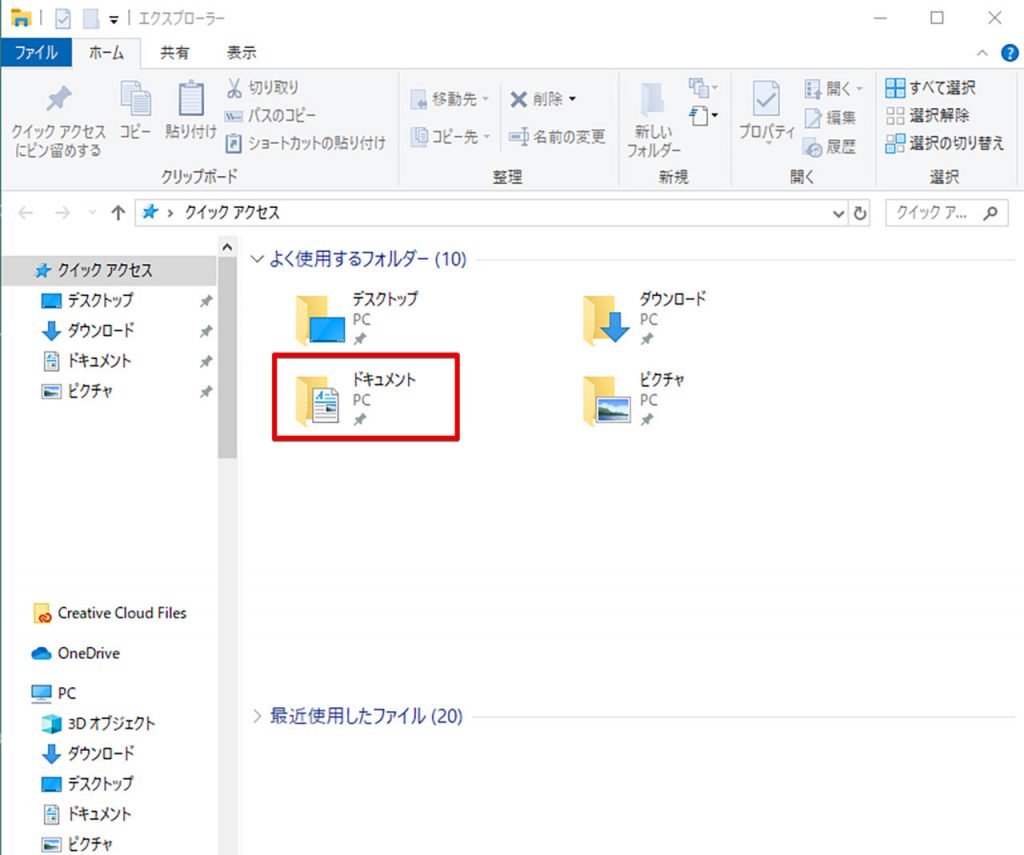
(2)ドキュメント→「SPOBOOK Projects」を開きます
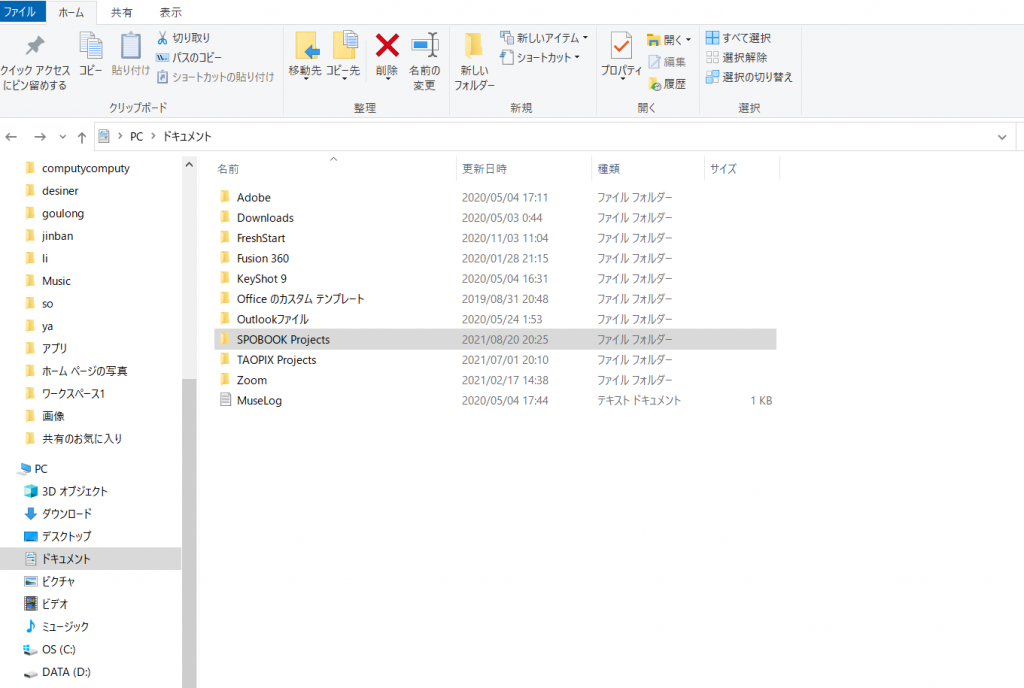
(3)エラーの出た編集ファイルと同じ名前のフォルダを開きます
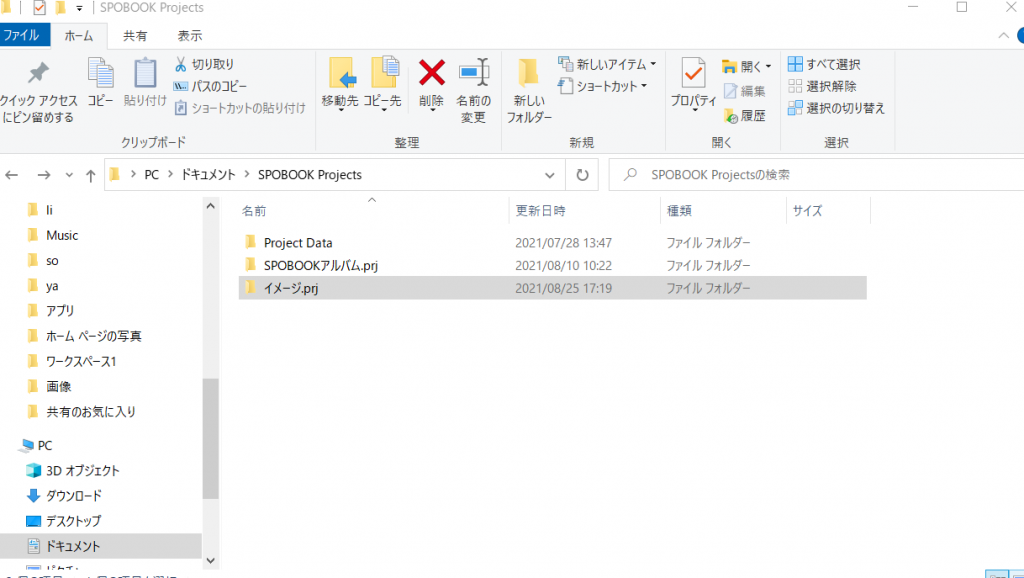
(4)フォルダ内にある「〇〇〇.prj」と付いたファイル名を確認して削除します
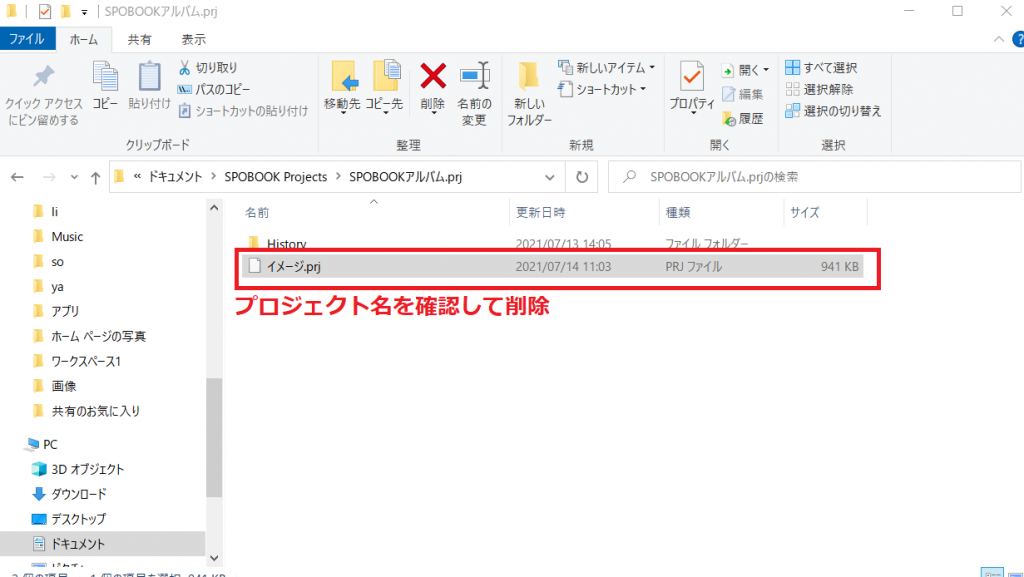
(5)Historyというフォルダを開きます
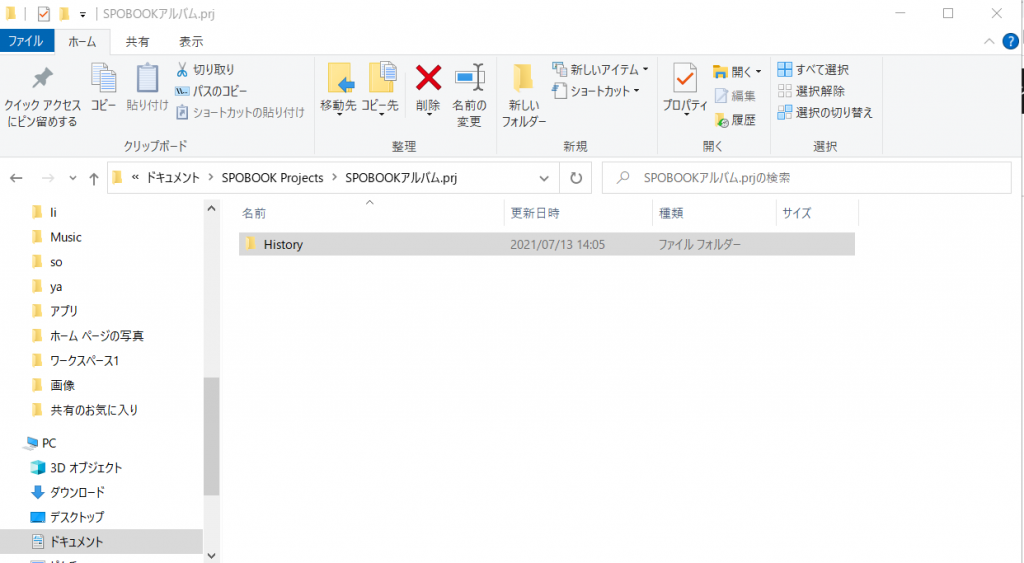
(6)最新のファイルをコピーして1つ前に戻ります
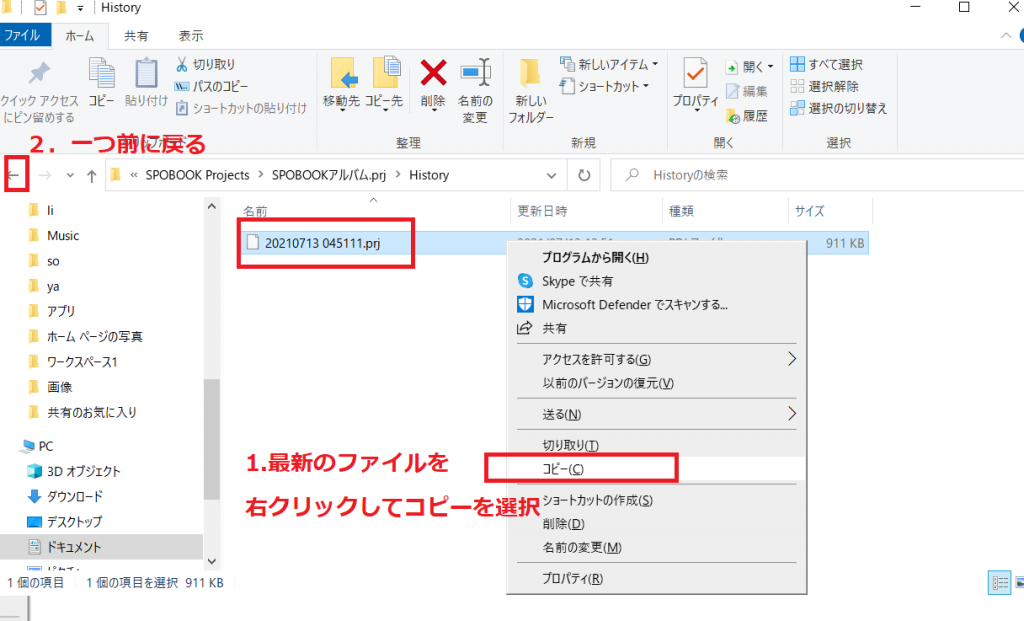
(7)先ほどコピーしたファイルをHistoryフォルダと同じ場所に貼り付けます。(何もないところを右クリック→貼り付け)
貼り付けたファイルの名前を緑の枠の名前と同じものに変更してください。
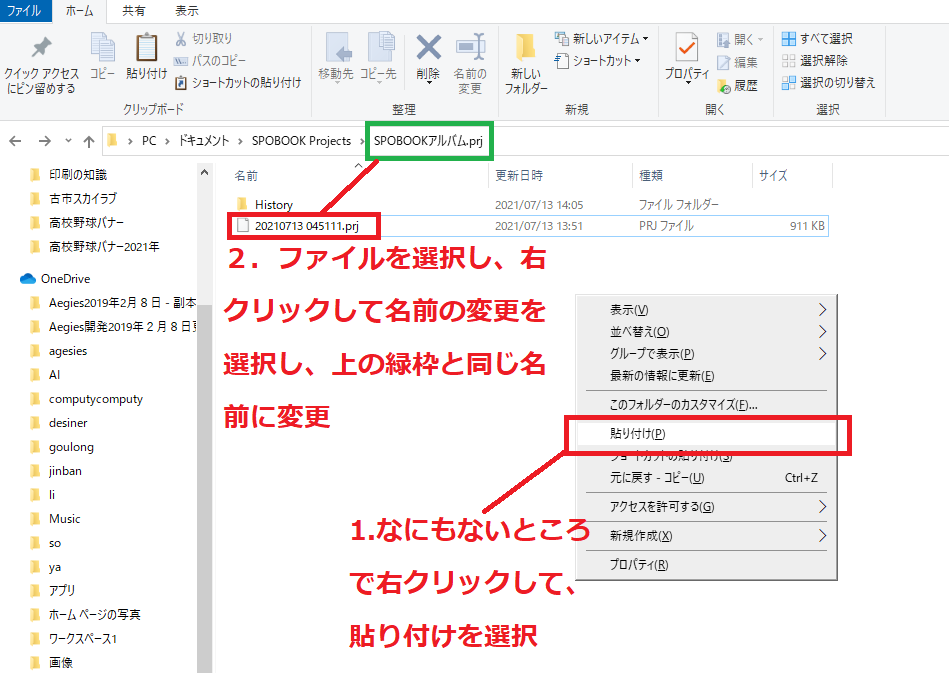
(8)再びSPOBOOKの編集ソフトを起動し、エラーが出た編集ファイルが開けるか確認してください。
バックアップを復元したファイルですので、編集内容が保存されていない部分があるかもしれませんので、あらかじめご了承ください。
以上のことを試しても開けない場合は復元できませんので、申し訳ありませんが再度はじめから作成をお願いします。
11.「このプロジェクトは既にオーダーが完了している」の表示が出ます
既にご注文済みのプロジェクトを編集する場合は、「複製」を選んで別のプロジェクト名にて修正してください。
みなさま、ご参考になりましたでしょうか?
卒団・卒部記念品でアルバム、フォトブックを制作される保護者様のプレッシャーは計り知れません。また、スポーツチーム専用のアルバム制作の流れは一般のアルバムとは少し異なる部分もございますので、編集ソフトの操作方法など些細なご質問でも、メールや電話からお気軽にお問い合わせください。

最高の1冊をお届けできるよう、全力でサポートさせていただきます!
